
Comment importer des dessins CAO dans PS : ouvrez d'abord le dessin CAO et maintenez enfoncé [ctri+p] ; puis sélectionnez le fichier JPG et la taille du dessin ; puis sélectionnez la fenêtre dans la zone d'impression et enfin, enregistrez ; l'image sur le bureau. Ouvrez ps et importez l'image.

L'environnement d'exploitation de cet article : système Windows 7, version autocad2020&&Adobe Photoshop CS6, ordinateur Dell G3.
Comment importer des dessins CAO dans PS :
1 Utilisez CAD pour imprimer des images jpg et importez-les dans PS, ouvrez le dessin CAO, maintenez enfoncée ctri+p. , et imprimez dans la fenêtre contextuelle. Dans la boîte de dialogue, déroulez le menu du traceur, sélectionnez le fichier JPG, puis sélectionnez la taille du dessin. Nous essayons de choisir un pixel plus élevé, puis cliquez sur OK.


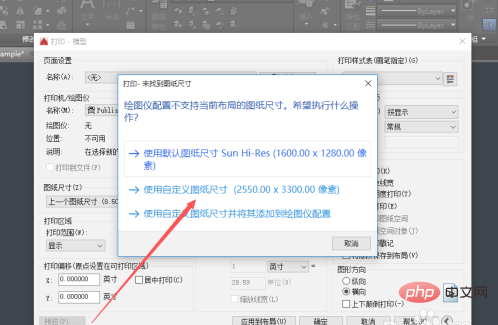
2 Ensuite, dans la fenêtre de sélection de la zone d'impression, sélectionnez la plage d'impression dans l'image. , cliquez sur OK pour imprimer, enregistrez l'image sur le bureau, ouvrez PS et importez l'image.
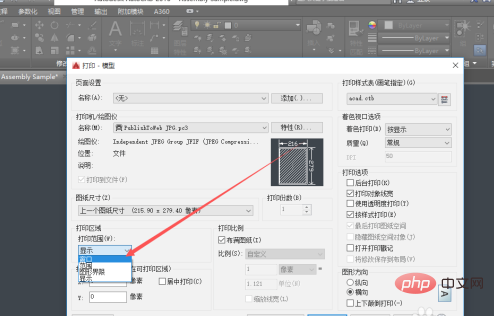
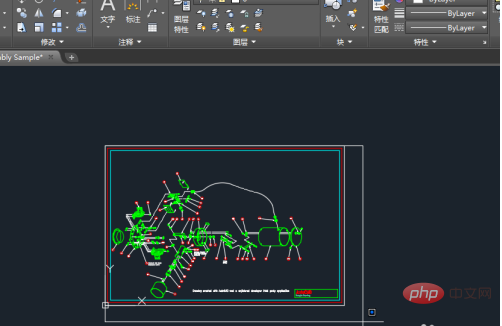
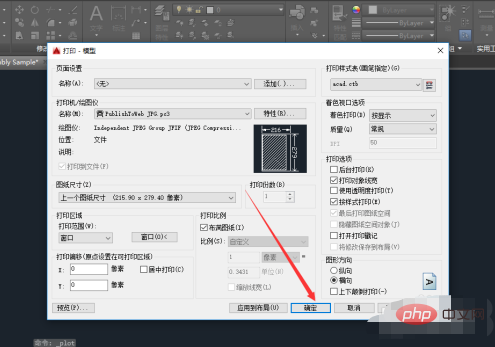
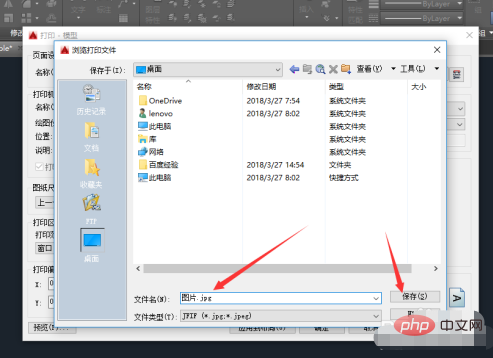
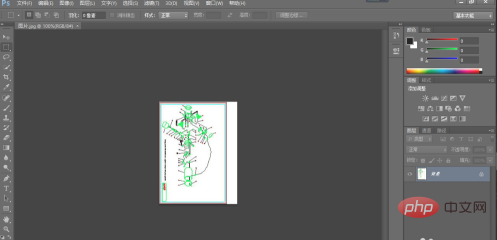
Ce qui précède est le contenu détaillé de. pour plus d'informations, suivez d'autres articles connexes sur le site Web de PHP en chinois!
 numéro de série et clé cad2012
numéro de série et clé cad2012
 Comment résoudre le problème selon lequel les CAO ne peuvent pas être copiés dans le presse-papiers
Comment résoudre le problème selon lequel les CAO ne peuvent pas être copiés dans le presse-papiers
 Comment dessiner des lignes pointillées dans PS
Comment dessiner des lignes pointillées dans PS
 ps supprimer la zone sélectionnée
ps supprimer la zone sélectionnée
 commande de ligne de rupture cad
commande de ligne de rupture cad
 ps quitter la touche de raccourci plein écran
ps quitter la touche de raccourci plein écran
 Touches de raccourci du pot de peinture PS
Touches de raccourci du pot de peinture PS
 Comment redimensionner des images dans PS
Comment redimensionner des images dans PS